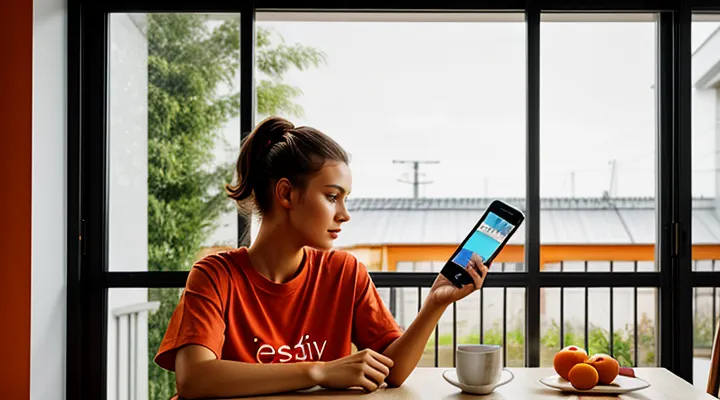Зачем нужно мобильное приложение «Госуслуги»
Преимущества использования приложения
Удобство и доступность
Официальный сервис государственных услуг распространяется через популярные мобильные магазины, где приложение находится в верхних строках поиска. Пользователь получает прямой доступ к функции скачивания без переходов на сторонние ресурсы.
Требования к устройству сведены к базовому уровню: операционная система Android 5.0 и выше или iOS 11 и новее. Процесс установки занимает несколько секунд, после чего приложение готово к работе без дополнительных настроек.
Преимущества удобства и доступности:
- «Госуслуги» объединяют все сервисы в одном интерфейсе, исключая необходимость открывать несколько сайтов.
- Пуш‑уведомления информируют о статусе заявок и сроках исполнения.
- Возможность сохранять документы в автономном режиме обеспечивает работу без постоянного подключения к сети.
- Интеграция с биометрией ускоряет авторизацию и повышает безопасность.
Полный спектр услуг на смартфоне
Установив мобильное приложение Госуслуги, пользователь получает доступ к полному набору государственных сервисов прямо со смартфона.
В приложении доступны:
- оформление и подача заявлений в электронном виде;
- проверка статуса рассмотрения документов;
- оплата налогов, штрафов, коммунальных услуг;
- получение выписок и справок из государственных реестров;
- запись на приём к специалистам государственных органов;
- мониторинг пенсионных начислений и социальных выплат.
Все операции выполняются в защищённом режиме, без необходимости посещать офисы. Интуитивный интерфейс обеспечивает быстрый поиск нужного сервиса и автоматическое заполнение форм на основе ранее введённых данных.
Для использования функций требуется лишь авторизация через подтверждённый аккаунт, после чего открывается полный спектр государственных услуг, доступных в любой момент и в любой точке.
Уведомления и статусы обращений
Установка официального клиента Госуслуги на смартфон открывает доступ к автоматическим сообщениям о ходе обработки заявок. После первого запуска приложение запрашивает разрешение на показ push‑сообщений; подтверждение гарантирует своевременное информирование.
Для активации сообщений необходимо выполнить следующие действия:
- открыть раздел «Настройки» в приложении;
- выбрать пункт «Уведомления»;
- включить переключатель «Разрешить push‑уведомления»;
- при желании настроить звуковой и визуальный сигнал.
Типы получаемых «Уведомлений»:
- подтверждение регистрации обращения;
- изменение статуса (в работе, одобрено, отклонено);
- запрос дополнительной информации;
- уведомление о готовности результата.
Текущий «Статус обращения» отображается в секции «Мои обращения». Каждый запрос содержит строку с указанием стадии обработки, даты последнего изменения и цветового индикатора, позволяющего быстро определить уровень готовности. При необходимости пользователь может открыть подробный журнал событий, где фиксируются все отправленные сообщения и действия службы.
Фильтрация списка по статусу доступна через меню «Сортировать», что упрощает поиск конкретных заявок среди большого количества записей. Регулярная проверка «Уведомлений» и «Статусов обращений» обеспечивает контроль над процессом без необходимости посещать портал вручную.
Где скачать официальное приложение
Для устройств на базе Android
«RuStore»
«RuStore» - официальный магазин приложений для Android‑устройств, в котором размещаются проверенные версии программ государственных сервисов. В каталоге магазина присутствует клиент «Госуслуги», доступный только после подтверждения подлинности разработчика.
Для получения приложения выполните следующие действия:
- откройте приложение «RuStore» на смартфоне;
- в строке поиска введите «Госуслуги»;
- выберите результат, отмеченный официальным логотипом и подписью «Разработано Правительством РФ»;
- нажмите кнопку загрузки, дождитесь завершения процесса и подтвердите установку.
После установки система автоматически проверит цифровую подпись, гарантируя отсутствие модификаций. При появлении обновления «RuStore» предложит его установить без дополнительных действий, обеспечивая актуальность функций и безопасность данных.
Использование «RuStore» исключает необходимость сторонних источников, минимизирует риск установки поддельных версий и упрощает процесс получения официального клиента государственных услуг на мобильном устройстве.
«AppGallery»
«AppGallery» - официальный магазин приложений компании Huawei, предлагающий доступ к широкому спектру программ для Android‑устройств. В нём размещена версия государственного сервиса «Госуслуги», адаптированная под экосистему Huawei.
Для получения «Госуслуги» в «AppGallery» достаточно выполнить несколько простых действий. Приложение находится в категории «Госуслуги и безопасность», где его можно отфильтровать по названию. После выбора отображается страница с описанием, скриншотами и кнопкой установки.
Требования к установке:
- Android 8.0 и выше;
- Активный аккаунт Huawei ID;
- Доступ к интернету для загрузки пакета.
Пошаговый процесс установки:
- Открыть приложение «AppGallery» на смартфоне.
- Ввести в поиске «Госуслуги».
- Выбрать результат с логотипом государственного сервиса.
- Нажать кнопку «Установить» и подтвердить запросы системы.
- Дождаться завершения загрузки и автоматической установки.
После установки приложение получает автоматические обновления через «AppGallery», что гарантирует своевременное получение новых функций и исправлений безопасности. Система проверяет подписи разработчиков, обеспечивая защиту от модифицированных или вредоносных версий. Таким образом, «AppGallery» выступает надёжным каналом получения официального сервиса «Госуслуги» на устройствах Huawei.
Официальный сайт «Госуслуг»
Официальный сайт «Госуслуги» - единственная проверенная точка доступа к мобильному приложению государственных сервисов. На главной странице размещена ссылка «Скачать приложение», которая автоматически определяет тип устройства (Android / iOS) и предлагает соответствующий файл установки. При переходе к разделу «Приложения для смартфонов» отображаются актуальные версии, их размер и минимальные системные требования.
Для получения приложения необходимо выполнить следующие действия:
- открыть браузер на смартфоне и ввести адрес https://www.gosuslugi.ru;
- в верхнем меню выбрать пункт «Мобильные сервисы»;
- нажать кнопку «Скачать приложение»;
- подтвердить загрузку и установить файл, следуя инструкциям системы.
Сайт гарантирует подлинность скачиваемого пакета, использует сертификаты SSL и регулярно обновляет версии, устраняя уязвимости. Информация о последних изменениях публикуется в разделе «Обновления», где указаны дата выпуска и перечень новых функций.
Все ссылки и файлы находятся под контролем государственной службы, что исключает риск получения поддельного программного обеспечения. Официальный ресурс предоставляет поддержку через онлайн‑чат и телефонный центр, где можно уточнить детали установки или решить возникшие проблемы.
Для устройств на базе iOS
«App Store»
«App Store» - основной канал распространения мобильных программ для устройств на iOS. Для получения официального клиента Госуслуги требуется выполнить несколько последовательных действий.
- Откройте «App Store» на iPhone или iPad.
- В строке поиска введите название «Госуслуги».
- Выберите приложение, опубликованное разработчиком «Ministry of Digital Development, Communications and Mass Media of the Russian Federation».
- Нажмите кнопку «Получить», затем подтвердите загрузку с помощью Face ID, Touch ID или пароля Apple ID.
- Дождитесь завершения установки; иконка появится на рабочем столе устройства.
При загрузке приложение проходит проверку сертификатов и подписи, гарантируя подлинность и соответствие требованиям безопасности Apple. После установки откройте клиент, введите данные учётной записи и настройте биометрическую аутентификацию для быстрой авторизации.
Дополнительные возможности, доступные через «App Store», включают автоматическое обновление приложения, уведомления о новых версиях и возможность оставлять отзывы, что упрощает поддержание актуальности сервиса.
Для корректной работы требуется iOS 13 и новее, а также активное подключение к интернету. При соблюдении указанных условий загрузка через «App Store» обеспечивает быстрый и надёжный доступ к государственным услугам на мобильном устройстве.
Важные предостережения
Осторожно: подделки и фишинговые ссылки
Существует множество поддельных ресурсов, предлагающих загрузку «Госуслуги» через сомнительные ссылки. Такие сайты часто имитируют оформление официальных страниц, используют похожие названия и обещают ускоренный доступ к услугам.
- URL‑адрес начинается не с «https://play.google.com» или «https://apps.apple.com», а с неизвестных доменов, часто содержащих опечатки;
- название разработчика отличается от официального «Московская область», «Минцифра России»;
- на странице присутствуют навязчивая реклама, запросы на ввод личных данных в нестандартных формах;
- приложение имеет необычное название, например «Госуслуги‑Pro», «Госуслуги‑2024» и тому подобное.
Для безопасного получения приложения необходимо:
- Открыть официальные магазины приложений (Google Play, App Store) и искать приложение по точному названию «Госуслуги»;
- Проверить наличие подписи разработчика «Московская область» или «Минцифра России»;
- Убедиться, что ссылка начинается с защищённого протокола и принадлежит официальному домену;
- Избегать переходов по рекламным баннерам и сокращённым URL‑адресам.
Соблюдение этих простых правил исключает риск установки вредоносного программного обеспечения и защищает персональные данные.
Как отличить официальное приложение
Для проверки подлинности приложения «Госуслуги» следует сравнить несколько ключевых параметров.
- Официальный логотип: квадрат с белой буквой «Г» на синем фоне, расположенный в центре и без дополнительных элементов.
- Название разработчика: в описании указано «Московский центр разработки цифровых сервисов» (МЦДС) - именно эта организация публикует официальную версию.
- Размер файла: в официальных источниках размер составляет около 150 МБ; заметно меньший или больший файл может свидетельствовать о подделке.
- Версия приложения: номер версии начинается с 5.x.x и регулярно обновляется; отсутствие обновлений в течение нескольких месяцев указывает на неподлинный продукт.
- URL‑адрес в магазине: в Google Play это «com.gosuslugi.android», в App Store - «ru.gosuslugi». Любые отклонения от указанных идентификаторов свидетельствуют о фальсификации.
Официальную версию можно загрузить только из официальных онлайн‑каталогов Google Play и Apple App Store. Сайт госуслуг.рф предоставляет прямые ссылки, ведущие к этим магазинам; ссылки, размещённые на сторонних ресурсах, часто приводят к поддельным вариантам.
При обнаружении любого из перечисленных несоответствий следует отказаться от установки и проверить источник ещё раз. Это гарантирует безопасный доступ к государственным сервисам.
Процесс установки приложения
Пошаговая инструкция для Android
Поиск приложения
Поиск официального клиента «Госуслуги» начинается с открытия магазина приложений, соответствующего операционной системе телефона.
- На устройствах Android откройте Google Play.
- На iPhone откройте App Store.
В строке поиска введите точное название «Госуслуги». Выберите результат, где указано официальное название разработчика - Министерство цифрового развития, связи и массовых коммуникаций Российской Федерации.
Для подтверждения подлинности проверьте наличие значка верификации (проверенный разработчик) и количество скачиваний, соответствующее официальным данным.
Если поиск в магазине не дал результата, откройте браузер, перейдите на портал государственных услуг, найдите раздел «Мобильные приложения» и следуйте прямой ссылке на загрузку, соответствующую вашему типу ОС.
После установки проверьте, что в настройках приложения указан официальный сертификат и отсутствуют запросы доступа к данным, не связанным с предоставлением государственных услуг.
Разрешения и установка
Для корректной работы официального мобильного сервиса «Госуслуги» необходимо предоставить приложению набор системных прав. Каждый пункт гарантирует доступ к функциям, без которых невозможна регистрация, подача заявлений и получение уведомлений.
- Доступ к камере - требуется для сканирования документов и QR‑кодов.
- Доступ к микрофону - используется при голосовой аутентификации и звонках в службу поддержки.
- Доступ к геолокации - позволяет определять ближайший пункт выдачи документов и отображать актуальные сервисы в регионе.
- Доступ к хранилищу - необходим для сохранения копий заявлений, сканов и полученных электронных документов.
- Доступ к SMS - применяется для автоматического ввода одноразовых кодов подтверждения.
Установка приложения происходит в несколько последовательных шагов. Сначала скачивается установочный файл из проверенного источника (Google Play, App Store или официальный сайт). Затем пользователь разрешает установку приложений из сторонних источников, если это требуется настройками устройства. После запуска установщика появляется запрос на предоставление перечисленных выше прав; их необходимо подтвердить. Завершив процесс, приложение готово к первичному запуску, где происходит ввод персональных данных и настройка профиля. После этого все функции сервиса становятся доступными без ограничений.
Пошаговая инструкция для iOS
Поиск приложения
Для поиска официального клиента «Госуслуги» на мобильном устройстве следует выполнить несколько простых действий.
- Откройте магазин приложений, соответствующий операционной системе телефона: Google Play - для Android, App Store - для iOS.
- В строке поиска введите название «Госуслуги».
- Убедитесь, что в результатах отображается приложение, опубликованное разработчиком «Ministry of Digital Development, Communications and Mass Media of the Russian Federation».
- При необходимости уточните запрос, добавив слово «официальное», чтобы исключить сторонние аналоги.
Если доступ к магазинам ограничен, используйте официальный веб‑портал государственных услуг: перейдите на страницу «Госуслуги», найдите раздел «Мобильные приложения» и скачайте файл установки, совместимый с вашей платформой.
После загрузки проверьте подпись приложения, сравнив её с данными разработчика, чтобы гарантировать подлинность. Затем запустите установку и следуйте инструкциям мастера установки.
Разрешения и установка
При загрузке официального мобильного приложения Госуслуги на смартфон система запрашивает набор обязательных разрешений, без которых работа сервиса невозможна.
- Доступ к камере - требуется для сканирования QR‑кода и подтверждения личности.
- Доступ к микрофону - используется при голосовом вводе данных и взаимодействии с поддержкой.
- Доступ к геолокации - позволяет определять ближайший центр обслуживания и подбирать региональные настройки.
- Доступ к хранилищу устройства - необходим для сохранения документов, сканов и кэша приложения.
- Доступ к SMS - обеспечивает автоматическое распознавание одноразовых кодов, отправляемых оператором.
Установка проходит в несколько последовательных шагов:
- Открыть магазин приложений, найти «Госуслуги», нажать кнопку «Установить».
- После загрузки система выводит запросы на перечисленные выше разрешения.
- Подтвердить каждый запрос, выбрав «Разрешить».
- Дождаться завершения установки, открыть приложение и пройти первичную настройку профиля.
Все перечисленные действия обязательны для полноценного функционирования сервиса. После подтверждения разрешений приложение готово к работе и обеспечивает безопасный доступ к государственным услугам.
Первое знакомство с приложением
Регистрация или вход в систему
Создание учетной записи
После установки мобильного клиента необходимо открыть приложение и выбрать пункт регистрации.
- Ввести действующий номер телефона, указать код страны.
- Подтвердить номер с помощью кода, полученного в SMS.
- Ввести ФИО, дату рождения, паспортные данные.
- Придумать пароль, удовлетворяющий требованиям безопасности (не менее 8 символов, наличие букв разных регистров и цифр).
- Принять условия использования сервиса и завершить процесс.
При вводе данных следует проверять их соответствие документам, чтобы избежать отказа в активации.
Для защиты учетной записи рекомендуется включить двухфакторную аутентификацию, регулярно менять пароль и использовать уникальные пароли для разных сервисов.
После успешной регистрации пользователь получает доступ к полному набору функций в приложении «Госуслуги», включая подачу заявлений, оплату услуг и просмотр личного кабинета.
Использование существующей учетной записи
При установке мобильного клиента Госуслуг необходимо войти в уже существующий личный кабинет. Приложение запрашивает ввод логина и пароля, после чего автоматически синхронизирует все привязанные сервисы.
Для входа выполните последовательность действий:
- откройте приложение после завершения установки;
- нажмите кнопку «Войти» на стартовом экране;
- введите зарегистрированный номер телефона или электронную почту;
- введите пароль, указанный при регистрации;
- подтвердите вход, используя код из СМС‑сообщения или мобильного токена.
После успешной авторизации в приложении доступны:
- просмотр и подача заявлений;
- оплата государственных услуг;
- получение уведомлений о статусе запросов.
Если пароль утрачен, выберите пункт «Восстановить доступ» и следуйте инструкциям, отправленным на привязанный контакт. При повторном входе система предложит сохранить данные для автоматического входа, что ускорит работу с сервисом.
Основные функции и разделы
Главный экран
После установки мобильного сервиса открывается главный экран, который сразу предоставляет доступ к основным функциям. В верхней части размещён логотип приложения «Госуслуги», кнопка поиска и иконка уведомлений. Ниже расположен основной блок с визуальными элементами:
- Плитки быстрых сервисов: «Платёж», «Запись к врачу», «Проверка штрафов».
- Меню «Мои услуги» с перечнем активных заявок и подписок.
- Сводка личного кабинета: ФИО, номер телефона, статус подтверждения личности.
- Ссылка на справочный раздел и настройки приложения.
Все элементы расположены интуитивно, позволяя выполнить требуемую операцию в два‑три касания. При первом запуске пользователю предлагается пройти короткую инструкцию по навигации, после чего доступ к полному набору государственных сервисов становится мгновенным.
Каталог услуг
Приложение «Госуслуги» предлагает пользователям единый каталог государственных сервисов, доступный сразу после установки мобильного клиента. В каталоге собраны услуги разных ведомств, упорядоченные по тематикам, что упрощает поиск нужного ресурса.
В каталоге присутствуют следующие группы услуг:
- Пенсионные выплаты и соцзащита;
- Налоговые обязательства и декларации;
- Регистрация гражданского состояния;
- Лицензирование и разрешительные документы;
- Образование и научные гранты;
- Медицина и страхование.
Для доступа к каталогу необходимо открыть приложение, выбрать пункт «Услуги» в главном меню. После этого откроется список категорий, каждая из которых раскрывается подробным перечнем конкретных процедур. Фильтры позволяют сузить результаты по региону, типу обращения и срокам обработки.
Каталог обеспечивает быстрый переход к заявкам, возможность заполнения форм онлайн и отслеживание статуса выполнения. Это устраняет необходимость посещения государственных учреждений и ускоряет получение официальных документов.
Личный кабинет
Личный кабинет в мобильном сервисе представляет собой персональное пространство, где хранится вся информация о государственных услугах, доступных пользователю. После установки официального клиента на смартфон все действия с документами, заявками и уведомлениями концентрируются в одном месте, что упрощает контроль над процессом получения услуг.
- Регистрация и привязка к единому государственному реестру;
- Просмотр статуса поданных заявлений;
- Получение электронных документов и их подпись;
- Настройка уведомлений о важных изменениях;
- Хранение копий паспортных и иных удостоверений.
Для активации личного кабинета необходимо открыть приложение, пройти процедуру подтверждения личности с помощью паспорта и СНИЛС, после чего система автоматически создаст профиль. В дальнейшем пользователь получает доступ к полному набору функций без повторного ввода персональных данных.
Все операции выполняются в защищённом режиме, данные шифруются, а доступ к кабинету возможен только после авторизации с использованием пароля или биометрии. Это обеспечивает конфиденциальность и надежность взаимодействия с государственными сервисами.
Решение возможных проблем
Если приложение не скачивается или не устанавливается
Проверка свободного места
Перед началом загрузки приложения «Госуслуги» необходимо убедиться, что на устройстве достаточно свободного места. Недостаток памяти приводит к прерыванию установки и невозможности запуска сервиса.
Для проверки доступного объёма памяти используйте стандартные средства операционной системы.
- Android - откройте «Настройки» → «Память». На экране будет указана общая ёмкость, занятое и свободное пространство.
- iOS - перейдите в «Настройки» → «Основные» → «Хранилище iPhone». Список приложений и свободный объём отображаются в верхней части окна.
Минимальное требование для корректной работы приложения составляет ≈ 150 МБ. Это включает сам файл установки и временные файлы, создающиеся при первом запуске.
Если свободного места меньше указанного значения, выполните одно из действий:
- Удалите неиспользуемые приложения.
- Перенесите медиа‑файлы (фото, видео) в облачное хранилище или на внешний накопитель.
- Очистите кэш браузера и временные файлы системы.
После освобождения необходимого объёма повторите проверку и запустите процесс загрузки. При соблюдении этих условий установка завершится без ошибок.
Стабильность интернет-соединения
Стабильное интернет‑соединение - ключевой фактор успешной загрузки официального мобильного сервиса Госуслуги. Нестабильный сигнал приводит к прерыванию передачи данных, потере уже загруженных фрагментов и необходимости повторного начала процесса.
Для обеспечения надёжного соединения рекомендуется:
- использовать сеть Wi‑Fi с уровнем сигнала не ниже ‑70 дБм;
- проверять отсутствие одновременных загрузок или потоковых трансляций, которые снижают пропускную способность;
- отключать режим «экономия трафика», который ограничивает скорость передачи данных;
- при работе через мобильный оператор выбирать тариф с достаточным объёмом и скоростью, предпочтительно 4G/LTE.
Если подключение прерывается, следует:
- перезапустить роутер или модем;
- проверить статус сети у провайдера;
- временно переключиться на альтернативный источник интернета (другой Wi‑Fi или мобильный интернет).
Контроль качества соединения упрощается с помощью встроенных в смартфон средств измерения скорости: если показатель ниже 5 Мбит/с, загрузка может занять значительно больше времени, а вероятность ошибок возрастает.
Оптимизация настроек и своевременное устранение проблем с сетью гарантируют быструю и безошибочную установку сервиса Госуслуги на устройстве.
Обновление операционной системы
Обновление операционной системы повышает совместимость мобильного клиента государственных сервисов. После установки последней версии Android или iOS устраняются ошибки, влияющие на работу программы «Госуслуги», и открываются новые возможности безопасности.
Требования к устройству перед загрузкой:
- версия ОС не ниже 8.0 (Android) / iOS 12;
- свободное место минимум 150 МБ;
- включённые службы геолокации и уведомлений.
Последовательность действий:
- Открыть «Настройки» → «Система» → «Обновление ПО»;
- Проверить наличие обновлений и установить их;
- Перезагрузить устройство после завершения процесса;
- Перейти в официальный магазин приложений и загрузить клиент «Госуслуги».
Если после обновления приложение не запускается, выполнить очистку кэша и данных, затем повторить загрузку. При повторных сбоях обратиться к службе поддержки через веб‑портал государственных сервисов.
Если приложение работает некорректно
Очистка кэша приложения
При первом запуске официального мобильного сервиса Госуслуги приложение сохраняет временные файлы, которые со временем замедляют работу и увеличивают расход памяти. Очистка кэша устраняет эти проблемы, обеспечивая быстрый отклик и стабильность.
Для устройств на Android выполните следующее:
- Откройте «Настройки» системы.
- Выберите пункт «Приложения» → найдите приложение Госуслуги.
- Перейдите в раздел «Хранилище».
- Нажмите кнопку «Очистить кэш».
Для iPhone процесс отличается, поскольку iOS не предоставляет отдельной функции очистки кэша. Доступные варианты:
- Отключите приложение в настройках «Общие» → «Хранилище iPhone», затем включите его вновь.
- Удалите приложение и установите заново через App Store.
Регулярное выполнение очистки (раз в месяц) предотвращает накопление ненужных данных и сохраняет оптимальную производительность при работе с государственными сервисами.
Перезапуск устройства
Перезапуск устройства необходим для корректного завершения процесса загрузки и установки официального клиента государственных сервисов. После завершения загрузки система освобождает ресурсы, обновляет конфигурацию и гарантирует запуск новых компонентов без конфликтов.
Ситуации, при которых требуется перезапуск:
- завершена загрузка установочного пакета;
- обнаружены ошибки при проверке целостности файлов;
- выполнено обновление системных библиотек, используемых приложением;
- после очистки кэша и данных приложения.
Порядок выполнения перезапуска:
- Сохранить открытые документы и завершить работу фоновых программ.
- Выбрать пункт «Перезагрузка» в меню питания устройства.
- Дождаться полного выключения и автоматического включения системы.
- После загрузки открыть приложение и убедиться в его стабильной работе.
Дополнительные рекомендации:
- при повторных сбоях выполнить «жёсткую» перезагрузку, удерживая кнопку питания до полного выключения;
- убедиться, что на устройстве установлена последняя версия операционной системы;
- при необходимости очистить кэш системы через режим восстановления.
Эти действия позволяют устранить задержки и обеспечить надёжный запуск сервиса без дополнительных вмешательств.
Обращение в службу поддержки
При возникновении проблем с загрузкой и установкой официального клиента Госуслуги рекомендуется обратиться в службу поддержки для получения оперативной помощи.
- телефонный справочный центр: звонок по номеру «8 800 555‑35‑35»;
- электронная почта: отправка сообщения на адрес «[email protected]»;
- онлайн‑чат: доступен в разделе «Помощь» на сайте госуслуг.ру;
- форма обратной связи: заполнение анкеты в приложении в пункте «Обратная связь»;
- официальные аккаунты в соцсетях: написание сообщения в мессенджерах «Telegram» и «Viber».
При обращении указывайте:
- модель смартфона и версию операционной системы;
- точный текст сообщения об ошибке или код ошибки;
- шаги, выполненные перед возникновением проблемы;
- скриншоты экрана, если они доступны.
Служба поддержки обычно отвечает в течение 24 часов, предоставляет инструкцию по устранению неисправности или предлагает альтернативный способ получения услуги. После получения рекомендаций следует выполнить указанные действия и, при необходимости, подтвердить их результат через ответное сообщение.